Kako promijeniti svoje korisničko ime ili lozinku za Spotify
Društveni Mediji / / August 04, 2021
Reklame
Svi volimo imati cool korisničko ime na našim platformama društvenih mreža. Korisničko ime ne mora biti vaše pravo ime za zaštitu privatnosti. Istodobno, jedinstveno korisničko ime sigurno će imati dojam na one koji pristupaju vašim javnim popisima pjesama. Na Spotify-u je koncept korisničkog imena nešto drugačiji. Postoji jedan jedinstveni id koji Spotify označava kao korisničko ime. Sastoji se od dugog niza koji se sastoji od alfanumeričkih znakova. Korisnik ne može promijeniti ovaj identifikator.
Postoji još jedna identifikacijska oznaka koja je prikazno ime. Ovo je nešto što korisnik može promijeniti koliko god puta želi. U ovom vodiču ću vam reći kako promijenite korisničko ime Spotify to je prikazno ime. Također, iznio sam kako promijeniti lozinku za vaš račun Spotify. Ponekad se korisnici žale da su primili nevažeću vezu za poništavanje lozinke. Reći ću vam kako i to popraviti. Dakle, krenimo s vodičem.

Kako promijeniti korisničko ime Spotify?
Počnimo s promjenom imena za prikaz vašeg profila Spotify. Jako je lako.
Reklame
- Pokrenite Spotify
- U gornjem desnom kutu idite na Postavke i dodirnite ga da biste ga otvorili (ikona zupčanika)
- Zatim dodirnite Pogledaj profil (već možete vidjeti svoje trenutno ime za prikaz)

- Zatim dodirnite Uredi profil
- U tekstnom polju u kojem se nalazi ime za prikaz, upišite svoje novo korisničko ime Spotify

- Dodirnite Uštedjeti da biste potvrdili promjene
BILJEŠKA: Ako svoj Facebook račun povežete sa Spotifyem i prijavite se pomoću Facebooka, tada će se vaše korisničko ime za Facebook prikazivati kao ime za prikaz Spotify računa.
Kako promijeniti lozinku za Spotify račun?
Promjena lozinke je važna kako biste bili sigurni da nitko drugi neće provaliti u vaš profil da bi koristio vašu premium pretplatu. Čak i ako imate besplatan račun, nepoželjno je da netko upada u vaš Spotify profil. Dakle, da biste zaštitili bilo kakav upad u svoj profil, morate postaviti jaku lozinku.
Također, ako se ne možete prijaviti na svoj račun i zaboravili ste lozinku, tada je ovo način na koji resetirate lozinku.
- Kliknite na Zaboravili ste zaporku opciju koju vidite na stranici za prijavu na Spotify račun.
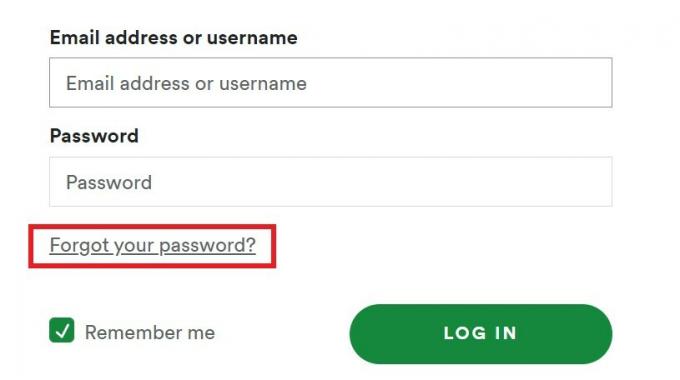
- Zatim morate unijeti svoju e-adresu na koju će podrška za Spotify poslati vezu za poništavanje lozinke.

- Ova e-pošta mora biti ona putem koje ste se prijavili za Spotify.
- Kliknite na to Resetiranje lozinke link i tada ćete biti preusmjereni na novu stranicu
- Upišite novu lozinku i ponovo je unesite da biste potvrdili lozinku.
- Sada se prijavite na Spotify s novim vjerodajnicama.
U slučaju da niste dobili e-poštu za ponovno postavljanje lozinke, provjerite u mapi neželjene pošte. S druge strane, ako se veza koju ste dobili e-poštom ne otvori, pokušajte otvoriti vezu Poništi lozinku putem stranice anonimnog preglednika. To će sigurno raditi.
Dok se pokušavate prijaviti ako Spotify kaže da vaš račun ne postoji, tada možete ažurirati ID e-pošte. Postupak ažuriranja vašeg ID-a e-pošte jednak je ažuriranju vaše lozinke. U ovom slučaju ipak znate svoje korisničko ime i lozinku.
- Prijavite se na svoj Spotify
- Ići Uredi profil
- Ispod tog klika E-mail
- Unesite novu adresu e-pošte
- Potvrdite lozinku i kliknite Spremite svoj profil
Dakle, to je sve o tome kako promijeniti svoje korisničko ime i lozinku za račun Spotify. Nadam se da je ovaj vodič bio koristan.
Reklame
Još Spotify vodiča,
- Pretplata na Spotify Premium promijenjena u besplatnu: kako popraviti
- Popis tipkovnih prečaca Spotify za Windows i Mac
- Kako omogućiti Spotify Widget na iOS 14
Swayam je profesionalni tehnološki bloger s magistarskim studijama računalnih aplikacija i također ima iskustva s razvojem Androida. Zaneseni je štovatelj Stock Android OS-a. Osim tehnoloških blogova, voli igre, putovanja i sviranje / podučavanje gitare.


![Preuzmi Instaliraj G570FDDU1BRE3, svibnja 2018. Sigurnost za Galaxy J5 Prime [Indija]](/f/7b9913fc1806035d88f1f289e04a2417.jpg?width=288&height=384)
